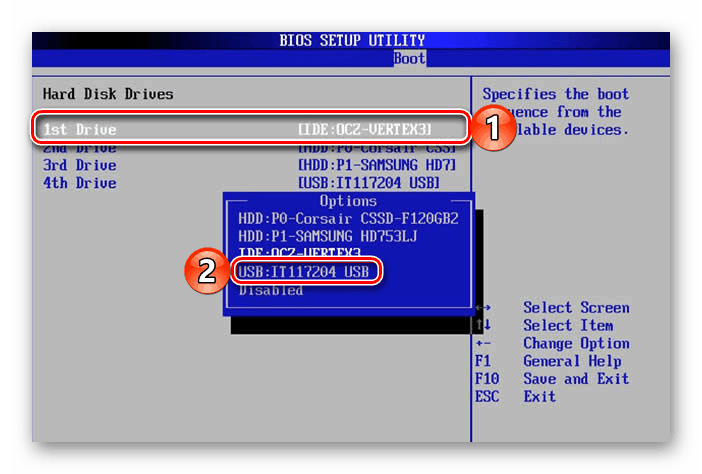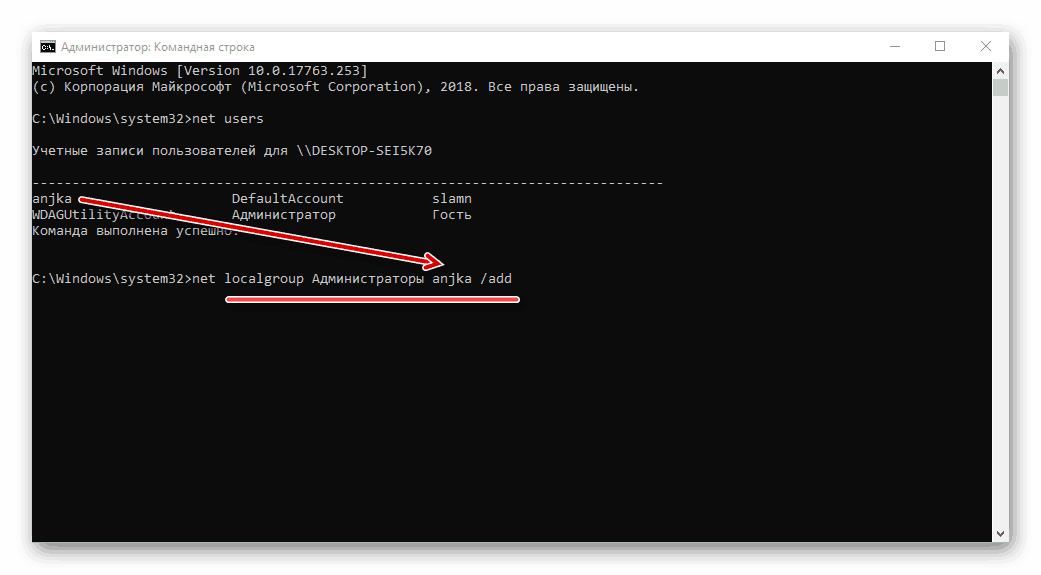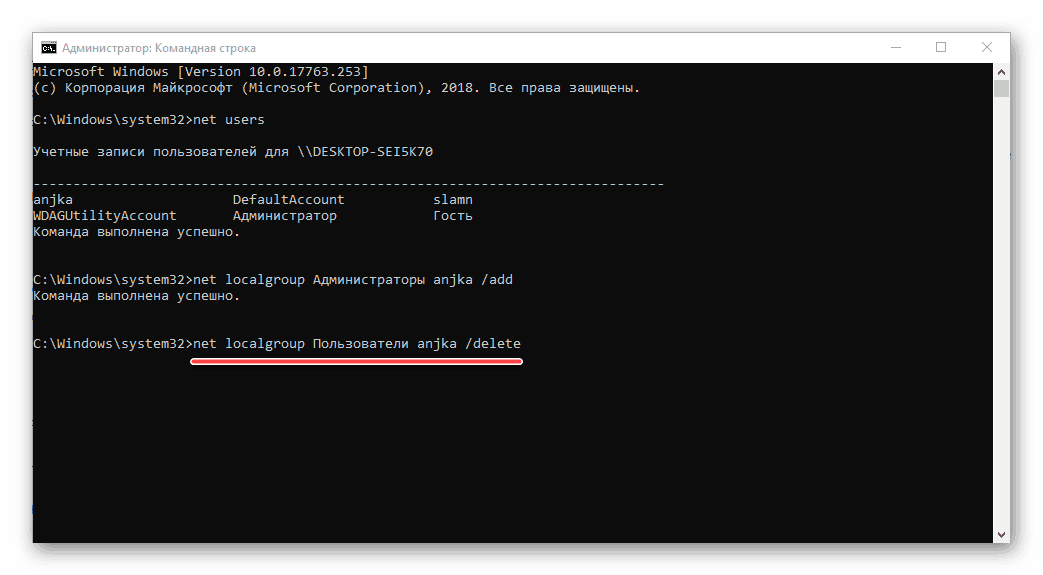Pridobivanje skrbniških pravic v računalniku z operacijskim sistemom Windows 10
Izvajanje večjih sprememb v delovanju sistema Windows 10 in njegovih komponent, kot tudi številnih drugih dejanj v okolju tega operacijskega sistema, se lahko izvede le pod skrbniškim računom ali z ustrezno ravnjo pravic. Danes bomo govorili o tem, kako jih pridobiti in kako dati drugim uporabnikom, če sploh obstajajo.
Vsebina
Upravne pravice v sistemu Windows 10
Če ste sami ustvarili svoj račun in je bil prvi na vašem računalniku ali prenosnem računalniku, lahko z gotovostjo trdite, da že imate skrbniške pravice. Toda vsem drugim uporabnikom Windows 10 Če uporabljate isto napravo, jih boste morali sami zagotoviti ali prejeti. Začnimo s prvim.
Možnost 1: Dodelitev pravic drugim uporabnikom
Na naši spletni strani je podrobno navodilo o upravljanju pravic uporabnikov operacijskega sistema. Vključuje izdajo upravnih pravic. Da bi se lahko seznanili z možnimi možnostmi dodeljevanja prepotrebnih pooblastil v mnogih primerih, vam bo spodaj predstavljen članek pomagal, da sprejmete najprimernejše od njih, tukaj jih samo na kratko navedemo:
- "Parametri";
- "Nadzorna plošča";
- "Ukazna vrstica";
- "Lokalna varnostna politika";
- "Lokalni uporabniki in skupine".
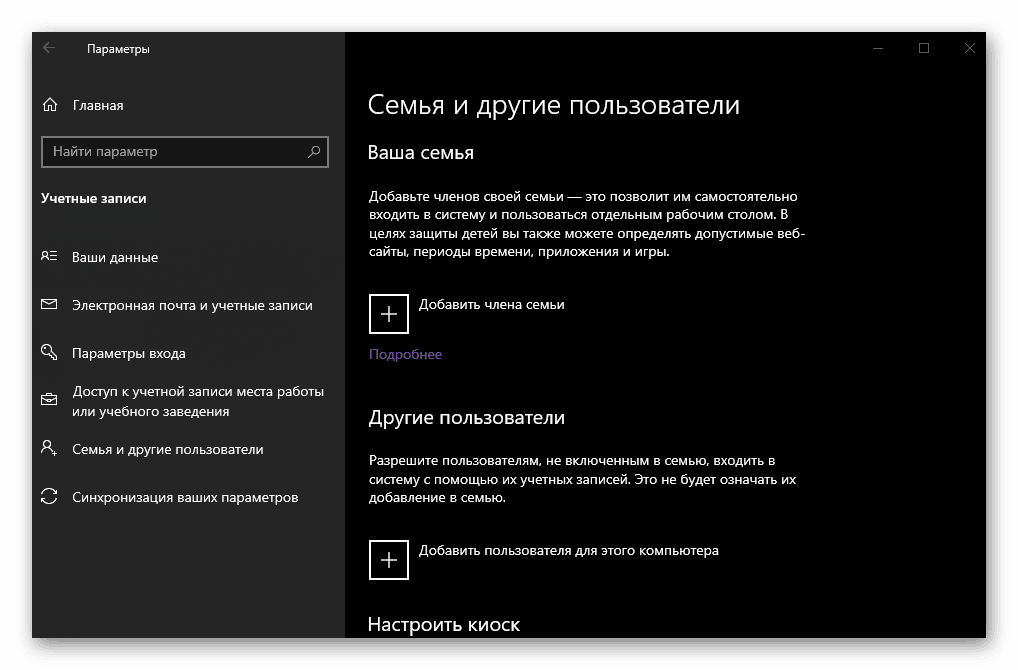
Več podrobnosti: Upravljanje uporabniških pravic v operacijskem sistemu Windows 10 OS
Možnost 2: Pridobitev upravnih pravic
Veliko bolj pogosto se lahko soočite s težjo nalogo, kar pomeni, da ne boste izdajali upravnih pravic drugim uporabnikom, ampak da bi jih dobili sami. Rešitev v tem primeru ni najlažja, za njeno izvajanje pa je nujno, da imate bliskovni pogon ali disk z Windows 10 sliko, katere različica in bitnost ustrezata tisti, ki je nameščena na vašem računalniku.
Glejte tudi: Kako ustvariti zagonski pogon USB z operacijskim sistemom Windows 10
- Znova zaženite računalnik, vnesite BIOS, ga nastavite kot prednostni disk ali bliskovni pogon s sliko operacijskega sistema, odvisno od tega, kaj uporabljate.
![Nastavite zagon s pogona USB v računalniku BIOS na Windows 10]()
Glejte tudi:
Kako vstopiti v BIOS
Kako nastaviti zagon BIOS-a z bliskovnega pogona - Po čakanju na namestitveni zaslon sistema Windows pritisnite tipki "SHIFT + F10" . To dejanje bo odprlo ukazno vrstico .
- V konzoli, ki se že izvaja kot skrbnik, vnesite spodnji ukaz in pritisnite "ENTER", da ga izvedete.
net users - Na seznamu računov poiščite tistega, ki ustreza vašemu imenu, in vnesite naslednji ukaz:
net localgroup Администраторы user_name /add
![Ukaz za dodajanje uporabnika na seznam skrbnikov v sistemu Windows 10]()
Toda namesto user_name podajte svoje ime, ki ste se ga naučili s pomočjo prejšnjega ukaza. Pritisnite »ENTER« za izvedbo. - Sedaj vnesite naslednji ukaz in ponovno pritisnite “ENTER” .
net localgroup Пользователи user_name /delete
![Uporabnika odstranite s seznama običajnih uporabnikov v sistemu Windows 10. t]()
Kot v prejšnjem primeru jeuser_namevaše ime.
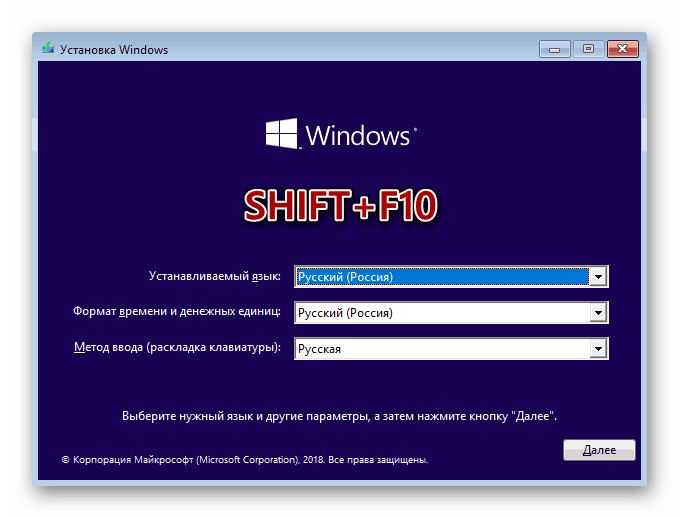
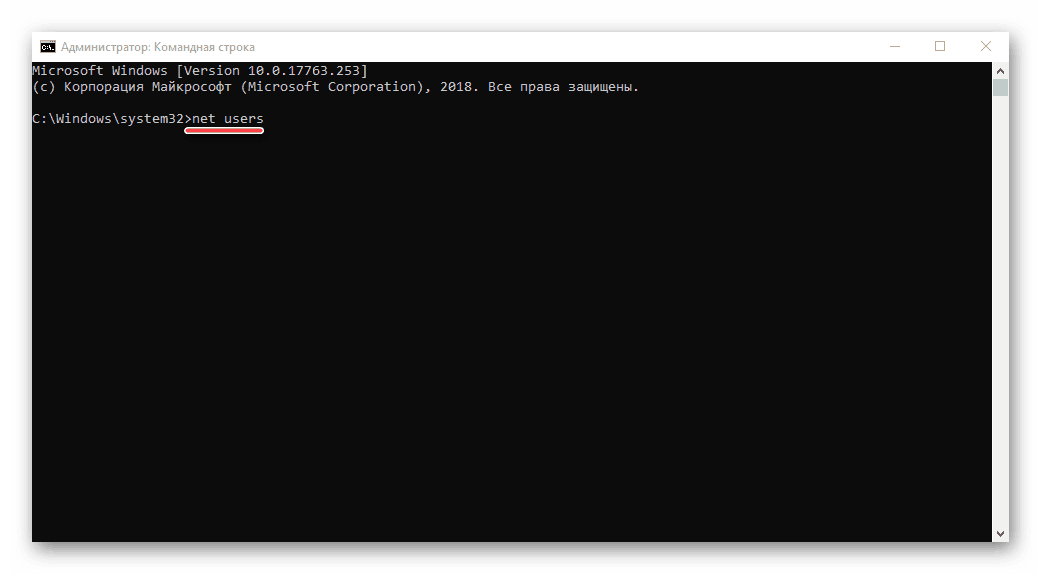
Po izvedbi tega ukaza bo vaš račun prejel skrbniške pravice in bo odstranjen s seznama navadnih uporabnikov. Zaprite ukazni poziv in znova zaženite računalnik.

Opomba: Če uporabljate angleško različico operacijskega sistema Windows, boste morali v zgornje ukaze vnesti »Skrbniki« in »Uporabniki« (brez narekovajev) namesto besed »Skrbniki« in »Uporabniki«. Če je uporabniško ime sestavljeno iz dveh ali več besed, ga je treba navesti.
Glejte tudi: Kako vstopiti v Windows z upravnimi pooblastili
Zaključek
Zdaj, vedo, kako dodeliti administratorskim pravicam za druge uporabnike in jih pridobiti sami, boste lahko bolj samozavestno uporabljali Windows 10 in v njem izvajali kakršna koli dejanja, ki so prej zahtevala potrditev.